- 软件大小:184.63MB
- 软件语言:简体中文
- 软件类型:国产软件
- 软件类别:编程工具
- 更新时间:2021-03-15
- 软件授权:免费版
- 官方网站://www.9553.com
- 运行环境:XP/Win7/Win8/Win10
- 标签:百度开发者工具
16.69MB/简体中文/7.5
96.1MB/简体中文/7.5
Adobe AIR SDK for Windows V3.8.0.910 官方安装版
173.68MB/英文/5
5.51MB/简体中文/8.8
9.22MB/简体中文/2.1
百度开发者工具是一款很不错的百度小程序开发工具,有了它,开发者可以给企业开发不同的小程序,还可以开发各种有趣的小游戏,操作简单好用,欢迎用户下载使用。
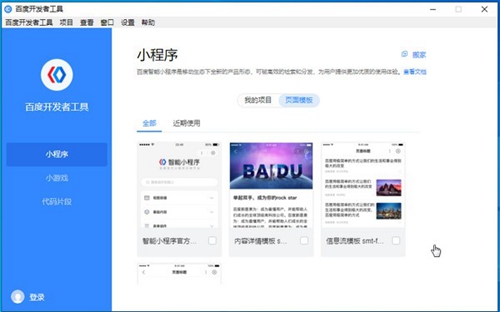
工具登录
开发者工具安装完成后,请按如下操作进行登录:
打开开发者工具,单击“新建”。
在弹出框内输入项目名称、项目目录和 AppID。
名称
内容说明
项目名称 请使用英文为项目自定义命名。
项目目录 · 请新建或选择一个空的文件夹;
· 如选择一个非空的文件夹,则会在该文件夹下自动生成一个与项目名称相同的文件夹。
AppID · 如果您未注册 AppID,请选择默认的"使用测试号体验智能小程序";
· 当您完成智能小程序账号注册之后,则选择"填写APPID"并填写对应的 AppID。
模拟器登录
如果选择新建一个智能小程序,开发者工具会默认创建一个小程序示例demo,点击demo首页的"获取头像昵称"按钮可弹出登录的二维码,进行扫码之后可完成智能小程序在模拟器中的登录。
模拟器的登录状态和开发者工具的登录状态相互独立,因为智能小程序已经开源,不同宿主小程序的开发者会使用不同的帐号登录模拟器进行开发;且在调试阶段开发者需要通过切换不同帐号的方式进行调试,因此模拟器为您提供单独登录的方式。
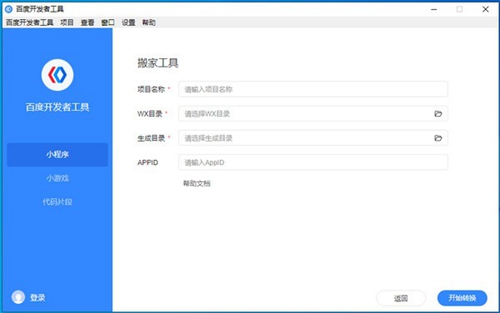
Q:迁移工具是否可以实现多次迁移?
A:当前迁移工具仅支持一次迁移。
Q:迁移工具都有哪些内容不能迁移的?
A:登陆、支付、自定义组件及 wxs 不能迁移,其他内容可以迁移。
Q:要使用 webview 如何操作?
A:webview 中要打开的页面需要设置白名单,到用户后台,进入开发设置中,将网站域名加入到配置中。
1、完成软件下载并对压缩包进行解压,双击.exe文件即可弹出软件安装弹框
2、完成让软件安装后点击finish完成按钮即可关闭弹框并启动软件
3、进入软件登录界面使用百度APP扫描二维码即可进行软件登录
4、完成软件登录进入软件项目新建界面可以进行项目新建、打开等操作
5、点击新建按钮弹出新建项目弹框,点击输入项目名称、目录以及APPID即可进行创建
6、完成项目创建即可进行项目小程序开发
7、完成编辑然后点击发布按钮即可进行小程序发布
修复了已知bug